

Особенности сооружения опор в сложных условиях: Сооружение ВЛ в районах с суровыми климатическими и тяжелыми геологическими условиями...

Кормораздатчик мобильный электрифицированный: схема и процесс работы устройства...

Особенности сооружения опор в сложных условиях: Сооружение ВЛ в районах с суровыми климатическими и тяжелыми геологическими условиями...

Кормораздатчик мобильный электрифицированный: схема и процесс работы устройства...
Топ:
Оснащения врачебно-сестринской бригады.
Характеристика АТП и сварочно-жестяницкого участка: Транспорт в настоящее время является одной из важнейших отраслей народного...
Проблема типологии научных революций: Глобальные научные революции и типы научной рациональности...
Интересное:
Инженерная защита территорий, зданий и сооружений от опасных геологических процессов: Изучение оползневых явлений, оценка устойчивости склонов и проектирование противооползневых сооружений — актуальнейшие задачи, стоящие перед отечественными...
Мероприятия для защиты от морозного пучения грунтов: Инженерная защита от морозного (криогенного) пучения грунтов необходима для легких малоэтажных зданий и других сооружений...
Аура как энергетическое поле: многослойную ауру человека можно представить себе подобным...
Дисциплины:
|
из
5.00
|
Заказать работу |
Содержание книги
Поиск на нашем сайте
|
|
|
|
Как уже говорилось, переключить язык ввода можно либо щелчком мыши по индика-тору языка и выбором нужного значения из появившегося меню (см. рис. 2.21), либо комби-нацией клавиш на клавиатуре.
Можно пользоваться комбинацией, установленной по умолчанию, а можно и задать другую. Как это сделать?
А. Н. Лебедев. «Windows 7 и Office 2010. Компьютер для начинающих. Завтра на работу»

Щелкните правой кнопкой мыши по индикатору. В появившемся меню (рис. 2.26) выберите команду Параметры. В результате откроется окно с различными настройками используемых языков. Нужно перейти на вкладку Переключение клавиатуры, для чего щелк-ните мышью по ее названию.

Рис. 2.26. Вызов окна настроек языка
Щелкните мышью по кнопке Сменить сочетание клавиш и в появившемся окне выбе-рите из списка сочетаний нужное. Возле выбранного значения должна появиться точка. После этого щелкните мышью по кнопке ОК.
А. Н. Лебедев. «Windows 7 и Office 2010. Компьютер для начинающих. Завтра на работу»
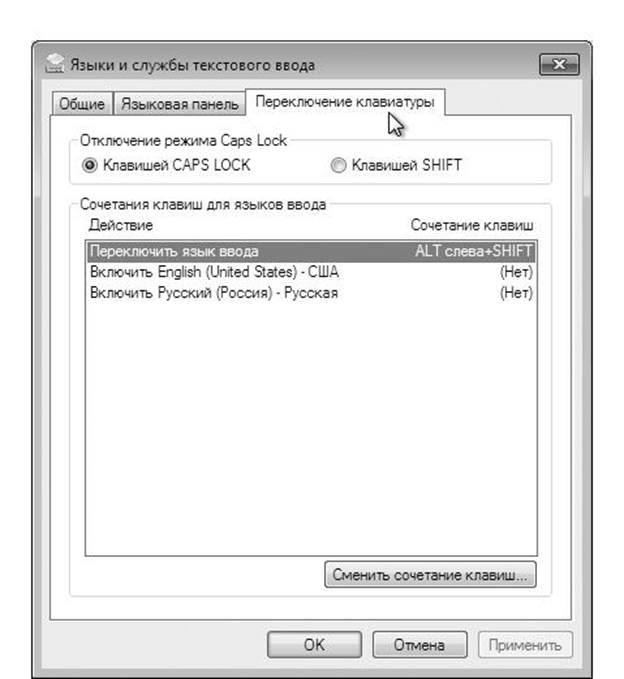
Рис. 2.27. Окно настроек языка
Смена даты и времени
Чтобы поменять настройки для даты и времени, щелкните мышью по текущим значе-ниям даты и времени в правой части Панели задач. Появится окно с календарем на текущий месяц и циферблатом часов (рис. 2.28).
А. Н. Лебедев. «Windows 7 и Office 2010. Компьютер для начинающих. Завтра на работу»

Рис. 2.28. Календарь на текущий месяц
Можно посмотреть и календари на другие месяцы. Для движения по месяцам вперед или назад щелкайте мышью по черным треугольникам, расположенным справа и слева от названия месяца над календарем. От этого действия текущие значения даты и времени никак не изменятся. Для того чтобы изменить их, щелкните мышью по ссылке Изменение настроек даты и времени.
|
|
В результате откроется окно (рис. 2.29) с тремя вкладками: Дата и время, Дополни-тельные часы и Время Интернета. На первой вкладке можно изменить текущие значения даты и времени, а также часовой пояс. Вторая вкладка служит для включения дополнитель-ных часов, показывающих время в других часовых поясах. Последняя вкладка отвечает за настройку синхронизации времени по Интернету.
А. Н. Лебедев. «Windows 7 и Office 2010. Компьютер для начинающих. Завтра на работу»

Рис. 2.29. Окно настройки даты и времени
Для того чтобы изменить текущие значения даты и времени, щелкните мышью по кнопке Изменить дату и время, расположенной на вкладке Дата и время. В открывшемся окне щелчком мыши по нужному числу можно установить другую дату. Чтобы изменить месяц, щелкните по названию установленного месяца, и вам откроется список месяцев года. Если же надо сменить и год, щелкните мышью после щелчка по названию месяца по появив-шемуся на его месте году, а затем выберите из появившегося списка годов нужный вам (щелчком мыши).
Для изменения текущего времени щелкните мышью в поле, где числами показано зна-чение времени, так чтобы в этом поле замигал курсор клавиатуры (вертикальная черта), и введите с клавиатуры новые значения. После этого щелкните мышью по кнопке ОК, чтобы изменения вступили в силу. Если вы передумали менять время или дату, щелкните мышью по кнопке Отмена.
Если вам требуется знать кроме местного времени еще и текущее время в других городах (часовых поясах), можно включить дополнительные часы. Для этого перейдите на вкладку Дополнительные часы и включите флажок Показать эти часы. Таких флажка на вкладке Дополнительные часы два. Соответственно можно одновременно отображать теку-щее время в двух дополнительных часовых поясах.
А. Н. Лебедев. «Windows 7 и Office 2010. Компьютер для начинающих. Завтра на работу»
|
|

После включения флажка станет доступным раскрывающийся список Выберите часо-вой пояс, где можно выбрать тот часовой пояс, время которого нужно отображать. Затем щелкните мышью по кнопке ОК.
Смена пользователя
Если на вашем компьютере заведено несколько пользователей (позже разберемся, как сделать это самостоятельно), при загрузке Windows 7 перед появлением Рабочего стола вам дается возможность выбрать пользователя. Если один пользователь поработал, а затем усту-пил место другому, вовсе не обязательно выключать компьютер и включать его заново.
Для смены пользователя нужно войти в меню Пуск (щелкнуть мышью по кнопке

а в нем щелкнуть мышью по кнопке

справа от кнопки Завершение работы. Расположение этой кнопки показано на рис. 2.30.

Рис. 2.30. Команда для смены пользователя
Как видно на рисунке, при щелчке по этой кнопке появляется меню, где есть пункт Сменить пользователя. По нему и следует щелкнуть мышью. В результате появится меню для выбора пользователя (рис. 2.31). При этом предыдущий сеанс не завершился. В том сеансе могут быть открыты приложения. И, если предыдущий пользователь снова вернется, он сможет дальше работать с приложениями.
А. Н. Лебедев. «Windows 7 и Office 2010. Компьютер для начинающих. Завтра на работу»

Рис. 2.31. Выбор пользователя
|
|
|

Поперечные профили набережных и береговой полосы: На городских территориях берегоукрепление проектируют с учетом технических и экономических требований, но особое значение придают эстетическим...

Типы оградительных сооружений в морском порту: По расположению оградительных сооружений в плане различают волноломы, обе оконечности...

Индивидуальные и групповые автопоилки: для животных. Схемы и конструкции...

Особенности сооружения опор в сложных условиях: Сооружение ВЛ в районах с суровыми климатическими и тяжелыми геологическими условиями...
© cyberpedia.su 2017-2024 - Не является автором материалов. Исключительное право сохранено за автором текста.
Если вы не хотите, чтобы данный материал был у нас на сайте, перейдите по ссылке: Нарушение авторских прав. Мы поможем в написании вашей работы!